- Odeslat do zařízení umožňuje uživatelům streamovat mediální obsah do připojených zařízení DLNA.
- Někteří však nahlásili, že Cast to Device nefunguje v systému Windows 10, který budeme zkoumat níže.
- Pokud potřebujete více souvisejících článků a průvodců, nezapomeňte se podívat na naše vyhrazenéSoftwarové centrum.
- Pokud vás trápí jiné problémy související s PC, navštivte našeOpravte sekcipro další pomoc.
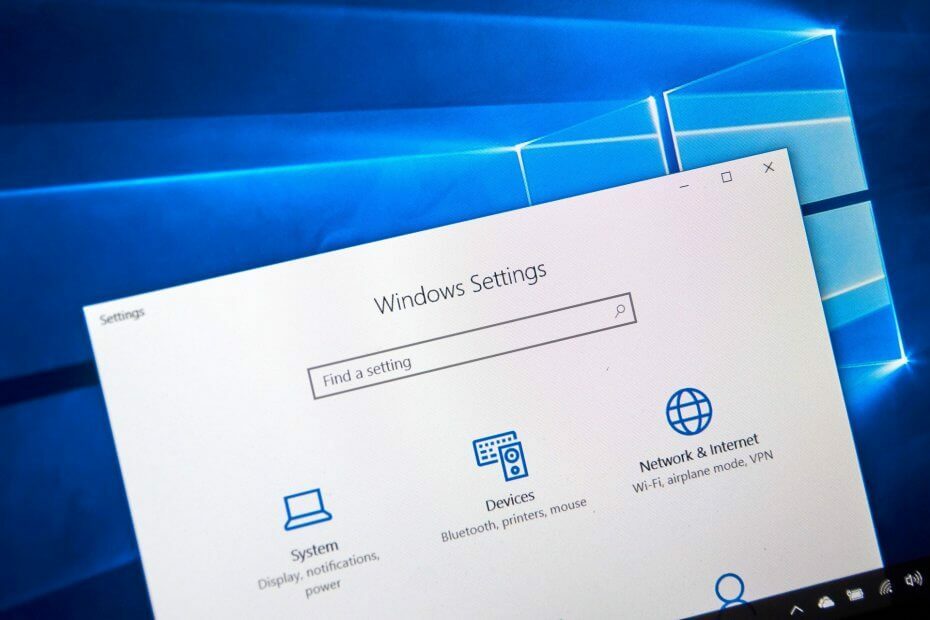
- Stáhněte si Restoro PC Repair Tool který je dodáván s patentovanými technologiemi (patent k dispozici tady).
- Klepněte na Začni skenovat najít problémy se systémem Windows, které by mohly způsobovat problémy s počítačem.
- Klepněte na Opravit vše opravit problémy ovlivňující zabezpečení a výkon vašeho počítače
- Restoro byl stažen uživatelem 0 čtenáři tento měsíc.
Cast to Device je užitečný doplněk k systému Windows 10, který uživatelům umožňuje streamovat mediální obsah k připojeným zařízením DLNA.
Nicméně Odeslat do zařízení volba kontextové nabídky na ploše nemusí u některých uživatelů vždy fungovat.
V důsledku toho uživatelé nemohou streamovat mediální obsah do jiných zařízení. Toto je několik rozlišení, která mohou opravit odesílání zařízení v systému Windows 10.
- Aktualizujte ovladač síťové karty
- Otevřete Poradce při potížích s hardwarem a zařízeními
- Zapněte zjišťování sítě
- Obnovte oprávnění streamu pro Windows Media Player
- Zakažte antivirový software
- Zkontrolujte nastavení brány firewall systému Windows Defender pro odesílání na zařízení
- Zkontrolujte, zda je vybráno nastavení ovladače protokolu Microsoft LLDP
Jak mohu opravit odesílání na zařízení?
1. Aktualizujte ovladač síťové karty

Vzhledem k tomu, že problém může být způsoben zastaralým ovladačem, doporučujeme k aktualizaci použít speciální nástroj. V tomto ohledu doporučujeme použít DriverFix.
DriverFix je lehký, rychlý, efektivní a vaše ovladače budou okamžitě aktualizovány.
Jediné, co musíte udělat, je stáhnout, spustit, nechat skenovat výběrem Surface Pro a pokračovat v aktualizaci a opravě všech starých, chybějících nebo poškozených ovladačů jediným kliknutím.

DriverFix
Aktualizujte si Wi-Fi v žádném okamžiku a okamžitě se zbavte všech souvisejících problémů se sítí pomocí tohoto praktického nástroje.
Navštivte web
2. Otevřete Poradce při potížích s hardwarem a zařízeními
- Stiskněte Cortanu Sem zadejte vyhledávání tlačítko na hlavním panelu.
- Do pole pro vyhledávání zadejte řešení problémů.
- Přejděte k řešení potíží a vyberte Hardware a zařízení.
- Dále klikněte Spusťte nástroj pro odstraňování problémů.

3. Zapněte zjišťování sítě
- Stiskněte tlačítko Cortana a zadejte klíčové slovo síť do vyhledávacího pole.
- Vyberte do otevřete stav sítě v aplikaci Nastavení.

- Klepněte na Centrum sítí a sdílení.
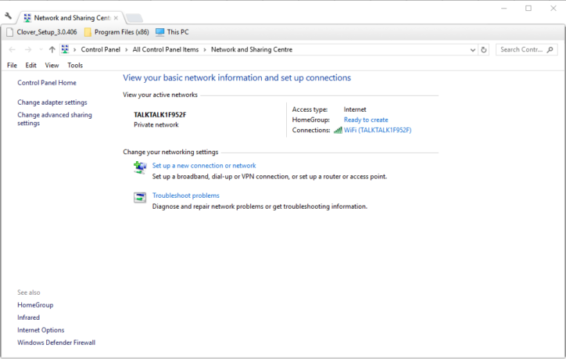
- Poté klikněte Změňte pokročilé nastavení sdílení.

- Vybrat Zapněte zjišťování sítě možnost, pokud je zjišťování sítě aktuálně vypnuto.
- Vybrat Zapněte sdílení souborů a tiskáren.
- zmáčkni Uložit změny tlačítko pro použití nového nastavení.
4. Obnovte oprávnění streamu pro Windows Media Player
- Otevřete Windows Media Player a stiskněte Proud knoflík.
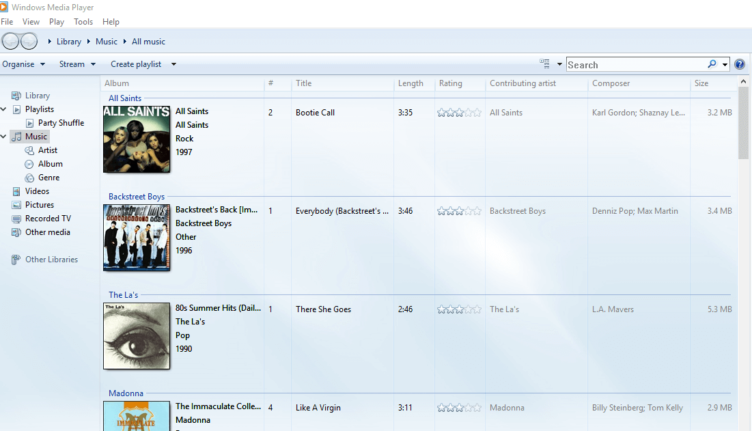
- Vybrat Zapněte streamování médií otevřete okno Ovládací panely.
- zmáčkni Zapněte streamování médií tlačítko na tom okně.
- Poté klikněte na ikonu OK tlačítko pro možnosti streamování.
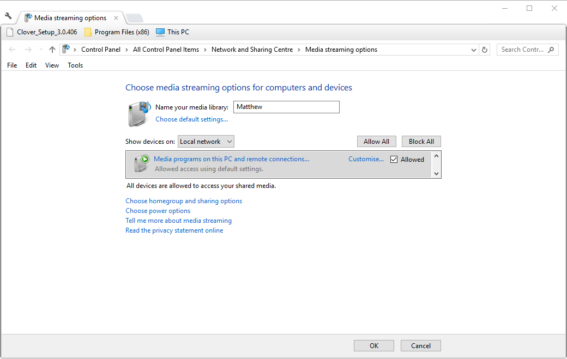
- Otevřete Windows Media Player a stiskněte Proud tlačítko znovu.
- Vyberte obojí Povolte přístup k domácím médiím na internetu a Automaticky povolit zařízením přehrávat moje média možnosti.
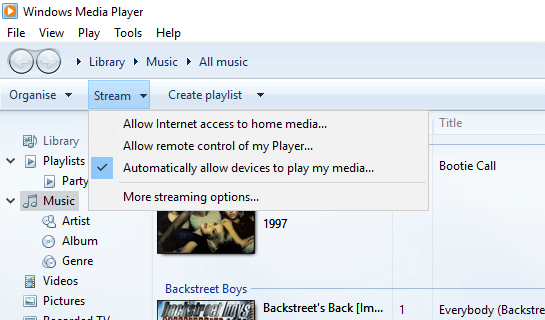
5. Zakažte antivirový software

Může se stát, že antivirový software třetích stran blokuje připojení k veřejné síti požadované pro odesílání zařízení. Abyste zajistili, že se tak nestane, vypněte antivirové nástroje třetích stran.
Antivirový balíček můžete obvykle dočasně deaktivovat prostřednictvím místní nabídky ikony na hlavním panelu.
Pokud nemůžete najít možnost vypnutí v místní nabídce nástroje, podívejte se do nabídky nastavení v hlavním okně softwaru.
6. Zkontrolujte nastavení brány firewall systému Windows Defender pro odesílání na zařízení
- Enter klíčové slovo Brána firewall systému Windows do vyhledávacího pole Cortana.
- Vyberte Povolit aplikaci prostřednictvím Oknos Brána firewall Defender.
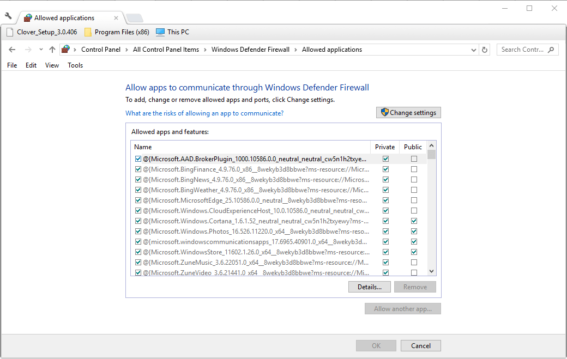
- zmáčkni Změnit nastavení knoflík.
- Přejděte dolů na Odeslat do zařízení a zaškrtněte obě jeho zaškrtávací políčka.
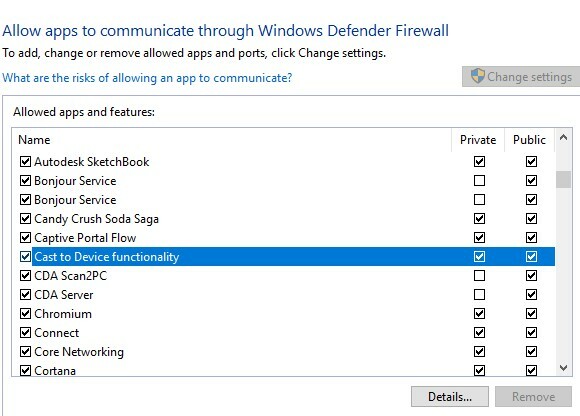
7. Zkontrolujte, zda je vybráno nastavení ovladače protokolu Microsoft LLDP
- Typ síť do vyhledávacího pole Cortany a otevřete ji Stav sítě.
- Klepněte na Centrum sítí a sdílení otevřete okno Ovládací panely zobrazené níže.
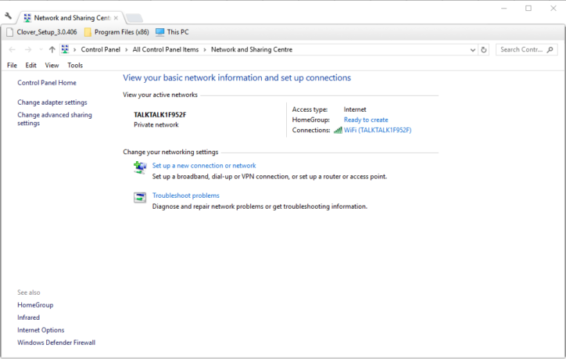
- Vybrat Změnit nastavení adaptéru otevřete seznam připojení.
- Poté klepněte pravým tlačítkem na adaptér a vyberte Vlastnosti.

- Vybrat Ovladač protokolu Microsoft LLDP zaškrtávací políčko.
- Klikněte na ikonu OK knoflík.

To jsou některá z řešení, která opravila Cast to Device v systému Windows pro spoustu uživatelů. Existuje tedy velká šance, že alespoň jedno z těchto rozlišení opraví přenos zařízení na plochu nebo notebook.
Pokud máte další návrhy a doporučení, dejte nám vědět v sekci komentáře níže.
 Stále máte problémy?Opravte je pomocí tohoto nástroje:
Stále máte problémy?Opravte je pomocí tohoto nástroje:
- Stáhněte si tento nástroj pro opravu PC hodnoceno skvěle na TrustPilot.com (stahování začíná na této stránce).
- Klepněte na Začni skenovat najít problémy se systémem Windows, které by mohly způsobovat problémy s počítačem.
- Klepněte na Opravit vše opravit problémy s patentovanými technologiemi (Exkluzivní sleva pro naše čtenáře).
Restoro byl stažen uživatelem 0 čtenáři tento měsíc.
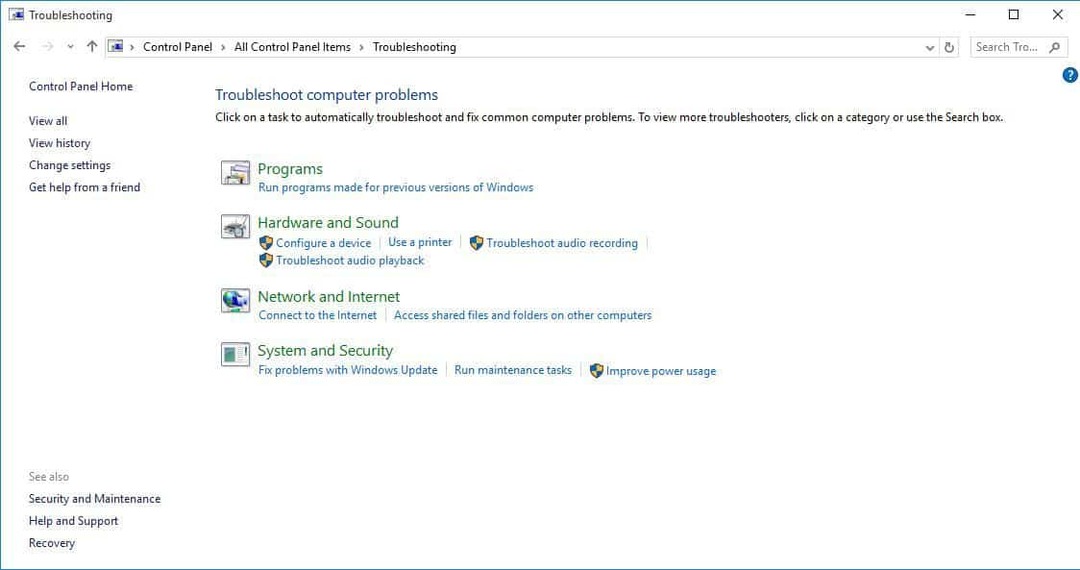
![Váš počítač nebo mobilní zařízení nepodporuje Miracast [Oprava]](/f/60fb9516fd133cc5f55db79b3649b626.jpg?width=300&height=460)
